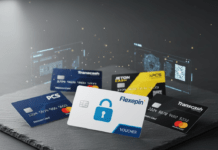Evdesiniz, Windows , yerel ağdaki paylaşılan dosyaları keşfetmeye hazırsınız. Ancak bu soğuk duş: korkutucu bir bildirim, " ağın keşfinin devre dışı bırakıldığını " bildirir. Tatil fotoğraflarının aile ile veda etmesi, yazıcılara ve NAS sunucularına veda edin! Ancak umutsuzluğa kapılmayın, çünkü bu hata mesajı kaçınılmaz değildir. Bu tam kılavuzu izleyin ve ağın keşfini yeniden etkinleştirmek ve bağlantılı huzur kazanmak için farklı çözümleri keşfedin.
Suçluların maskesini düşürmek: hatanın nedenleri
Bu hataya birkaç öğe neden olabilir:
- Yanlış yapılandırılmış ağ ayarları : Ağ bulma yanlışlıkla devre dışı bırakılabilir.
- Başarısız Windows Hizmetleri : Ağ keşfi için kritik olan bazı hizmetler durdurulabilir.
- Güvenlik duvarı çok kısıtlayıcı Windows Defender Güvenlik Duvarı, cihazlar arasındaki iletişimi engelleyebilir.
- Güncel olmayan ağ sürücüleri : Güncel olmayan ağ bağdaştırıcısı sürücüleri, keşfi kesintiye uğratabilir.
Çözüm 1: Sorun giderici: çözüme doğru ilk adım
Windows ağ bulma sorunlarını otomatik olarak algılayıp düzeltebilen yerleşik bir tanılama aracına sahiptir. Şu adımları izleyerek başlatın:
- Denetim Masasını Aç
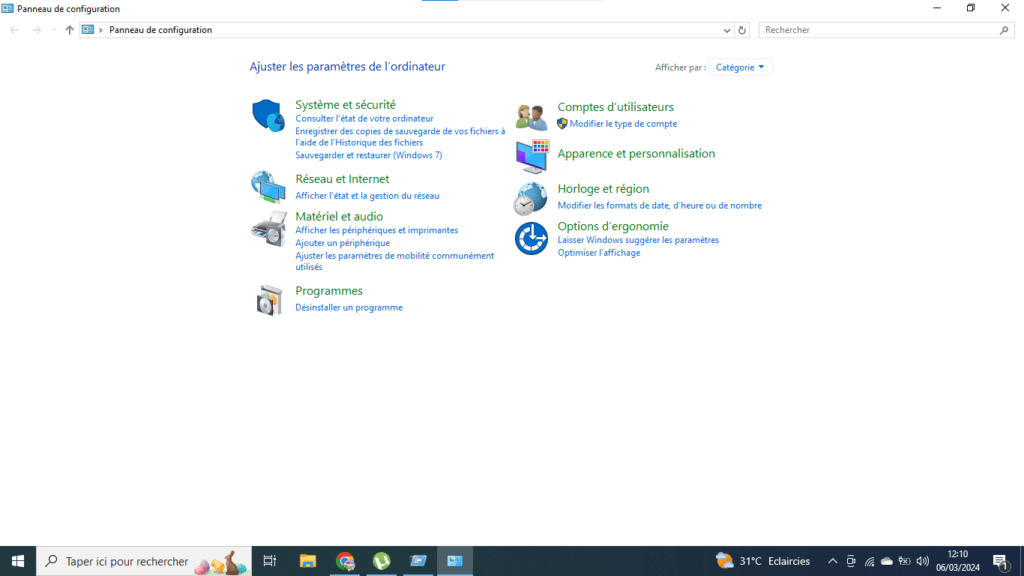
- Ağ ve İnternet'i tıklayın
- Ağ ve Paylaşım Merkezi'ne tıklayın
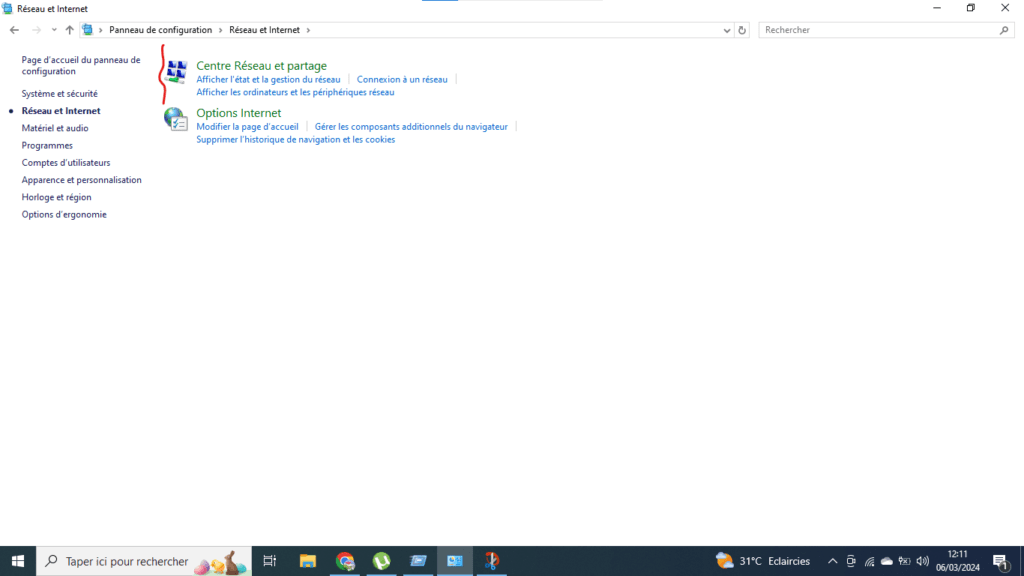
- Sorun Giderme'ye dokunun
- Ağ Bağlantılarında Seçin
- Sorun gidericiyi çalıştır'ı tıklayın .
2. Çözüm: Ağ bulmayı etkinleştirin
- Denetim Masası'nı açın .
- Ağ ve İnternet'i tıklayın .
- Ağ ve Paylaşım Merkezi'ni tıklayın .
- Gelişmiş paylaşım ayarlarını değiştir'i tıklayın .
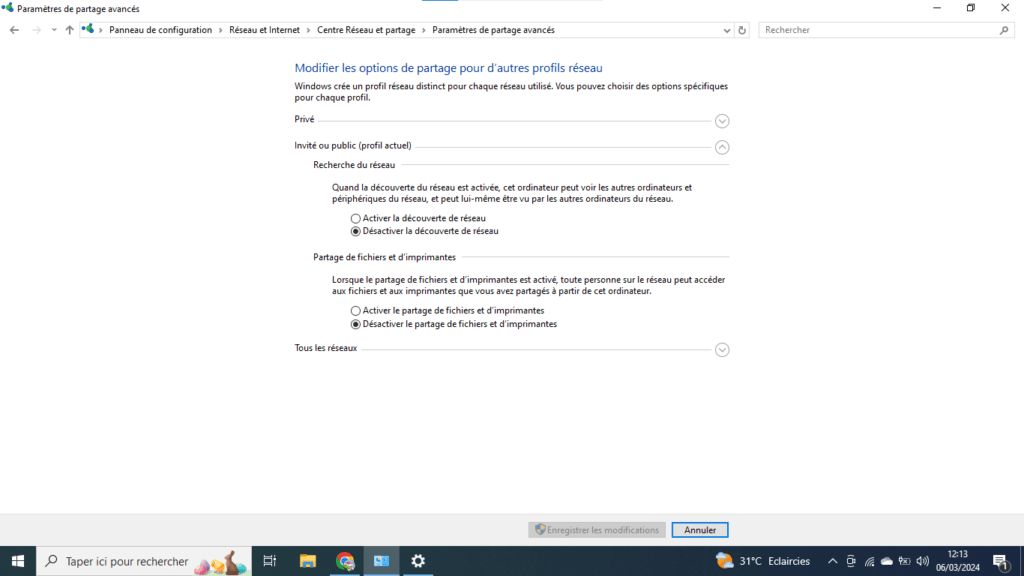
- Ağ Bulma altında , Ağ Bulma'yı Etkinleştir'i .
- Değişiklikleri Kaydet'i tıklayın .
3. Çözüm: Windows Güvenlik Duvarı aracılığıyla ağ keşfine izin verin
- Denetim Masası'nı açın .
- Sistem ve Güvenlik'i tıklayın .
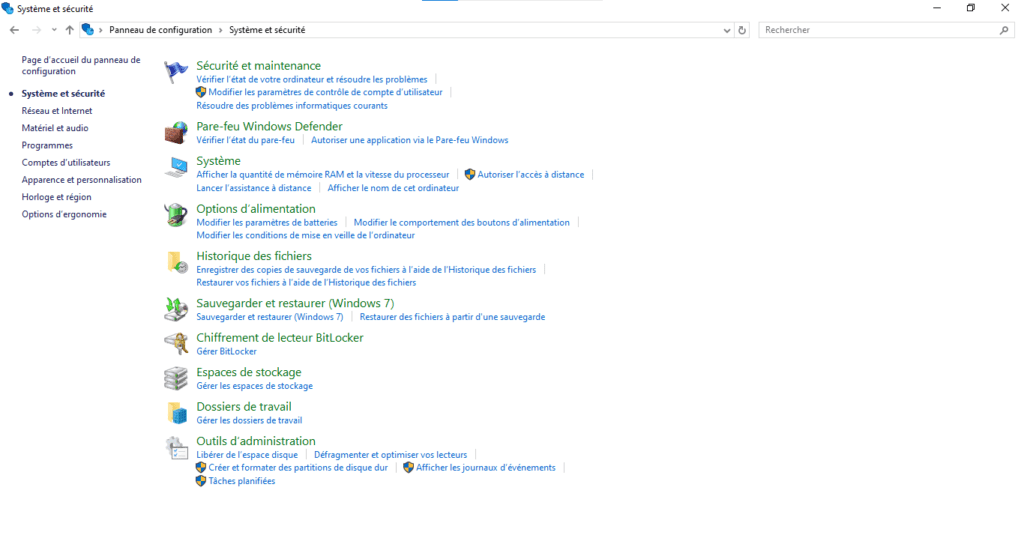
- Windows Defender Güvenlik Duvarı'nı tıklayın .
- Windows Defender Güvenlik Duvarı tıklayın .
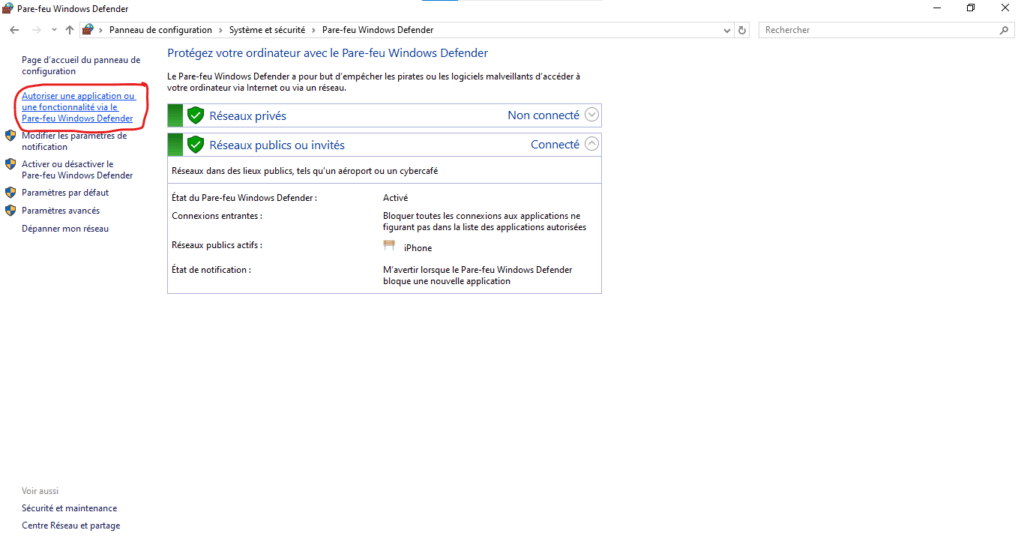
- Ayarları Değiştir'i tıklayın .
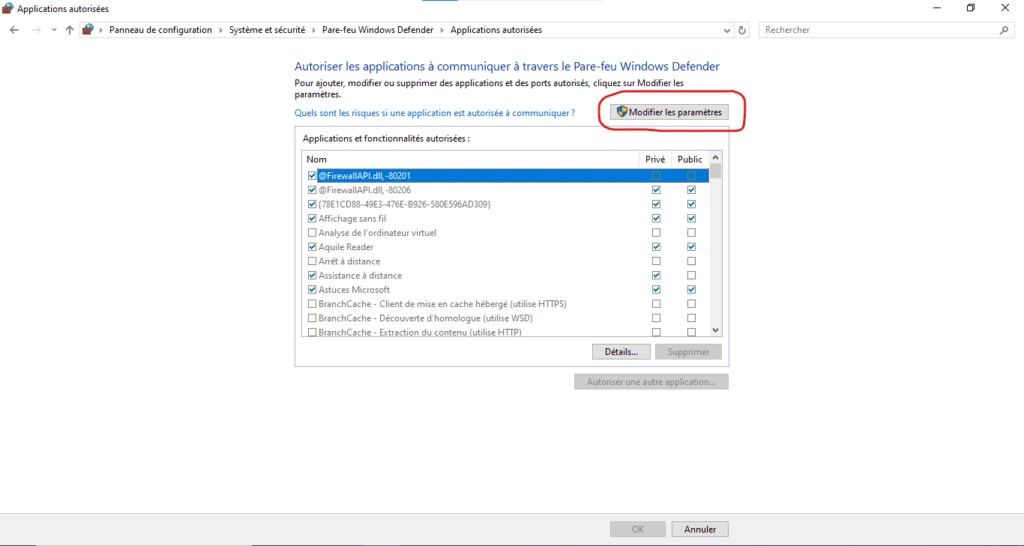
- Ağ Bulma'yı bulun ve yanındaki kutuyu işaretleyin.
- Tamam'ı tıklayın .
4. Çözüm: Ağ yapılandırması sorunlarını düzeltin
- Ağdaki tüm bilgisayarların ve cihazların aynı ağa bağlı olduğundan emin olun.
- Ağ kablolarının doğru bağlandığını kontrol edin.

- Yönlendiricinizi ve modeminizi yeniden başlatın.
5. Çözüm: Virüsleri ve Kötü Amaçlı Yazılımları Kaldırma
- Ücretli bir antivirüs programıyla bilgisayarınızda tam tarama yapın .
- Algılanan tüm virüsleri ve kötü amaçlı yazılımları kaldırın.
Çözümlerin hiçbiri işe yaramazsa ne yapmalı?
Yukarıdaki çözümlerin hiçbiri işe yaramazsa aşağıdaki çözümleri deneyebilirsiniz:
- Ağ kartı sürücülerinizi güncelleyin.
- Bilgisayarınızın ağ ayarlarını sıfırlayın.
- Bilgisayarınızı daha önceki bir tarihe geri yükleyin.
- Yardım için Microsoft Destek'e başvurun.
8. Sonuç: Sınırları olmayan bir ağa doğru
Ağın keşfi devre dışı bırakılmış hatasını düzeltebilmeniz ve yerel ağınızdan tam olarak yararlanabilmeniz gerekir. Bilginizi derinleştirmek ve alternatif çözümleri keşfetmek için ek kaynaklara danışmayı unutmayın.